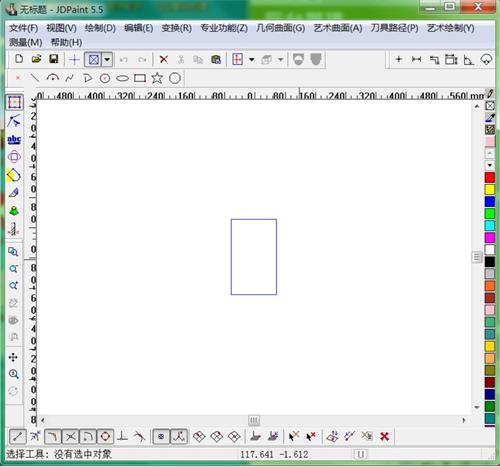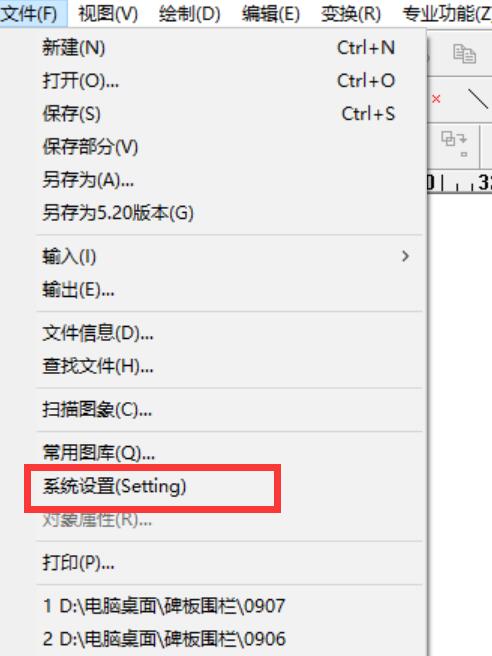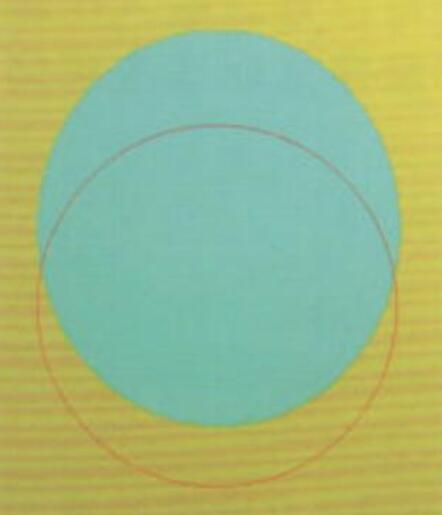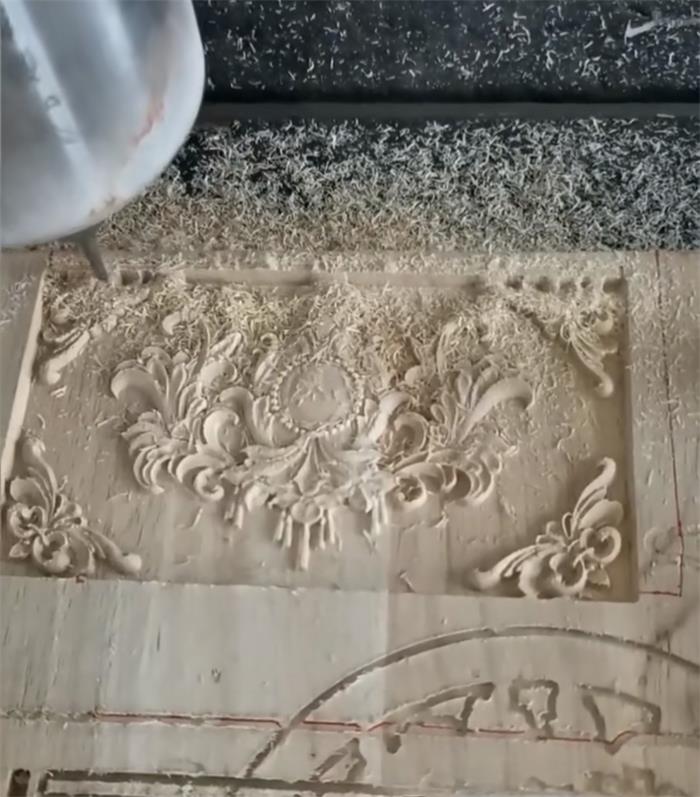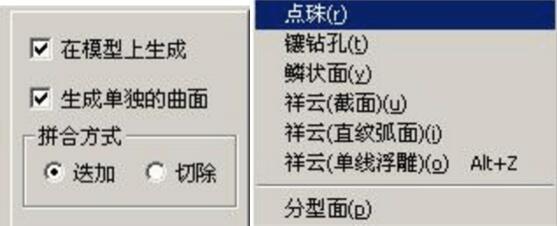如何在精雕软件中将文字快速排列到弧形线条上?全步骤详解
想要在精雕软件中将文字快速放置到弧形线条上,如何高效完成操作?有哪些步骤需要特别注意?本文将为您提供详细的操作指南,并帮助您快速掌握这项技能。
1、绘制弧形线条
在精雕软件中,将文字放置到弧形线条上首先需要绘制一个基础的弧形线条。以下是具体步骤:
-打开精雕软件,使用绘图工具创建一条弧形曲线。
-调整弧形的曲率和长度,确保符合您的设计需求。
2、输入文字内容并设置字体
绘制完弧形后,开始输入您需要的文字:
-在编辑下的文字输入,输入内容。
-根据设计需求选择合适的字体,确保整体效果与设计风格一致。
3、将文字转化为图形
为了更好地调整文字在弧形线条上的排列,需要将文字转化为图形:
-选中所有文字。
-进入变换菜单,选择“文字转为图形”选项。
-点击确认完成转换。
4、将文字排列到弧形线上
完成文字转化后,接下来将其放置到弧形线条上:
-再次进入变换菜单,选择“阵列”功能。
-在弹出的设置窗口中选择“图形放到曲线上”选项。
-点击之前绘制的弧形线条,使文字沿着曲线排列。
5、调整文字的对齐方式
为了让文字沿曲线排列得更为美观,调整对齐方式是关键一步:
-在对齐设置中选择“两端对齐”或“居中对齐”,根据需求调整排列效果。
-同时可以微调文字的宽度和高度,使整体效果更为协调。
6、设置反向排列(可选)
如果需要反向排列文字,可以启用相应功能:
-勾选“反向文字”选项,文字将沿曲线方向翻转排列。
-根据设计需求对排版效果进行微调。
7、确认设置
最后,检查文字与弧形线条的排版效果是否符合预期:
-完成所有调整后,点击“确定”保存设置。
-文字现在已成功沿着弧形线条排列,设计完成。
通过上述步骤,您可以轻松在精雕软件中将文字排列到弧形线条上,无论是字体调整还是对齐方式设置,都可以灵活定制,满足不同设计需求。